
1.工具介绍
目前淘宝系的网店客户服务主要是通过“千牛”工具软件(原“阿里旺旺卖家版”)与客户进行沟通的,卖家客户服务可使用PC端和手机端软件与客户进行交流。千牛PC端界面如图3-12所示,千牛手机端界面如图3-13所示。
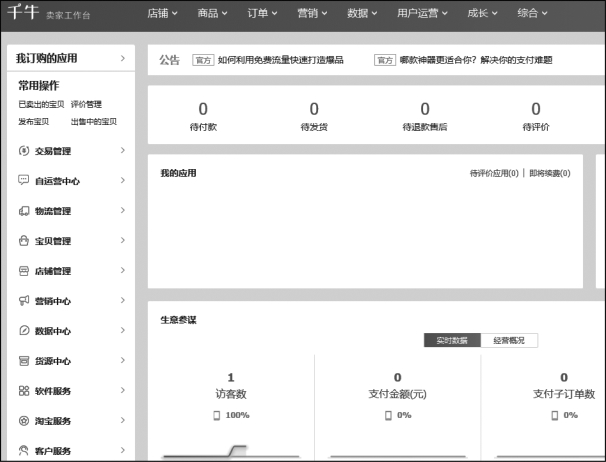
图3-12 千牛卖家工作台PC端
千牛卖家工作台支持子账号登录,提供店铺关键信息提醒,以及商品、交易、数据等常用操作快捷入口;商品消息、订单消息、退款消息、官方公告等,第一时间推送到手机;支持手机和电脑同时登录,联系人、聊天记录和快捷短语与电脑无缝云同步,可添加好友,查看买家个人主页;插件中心具备商品管理、交易管理、数据统计等常用功能,均有多款插件供选择,分销商卖家可订购使用供销管理插件。

图3-13 千牛卖家工作台手机端
2.子账号设置
子账号业务是淘宝网及天猫提供给卖家的一体化员工账号服务。掌柜使用主账号创建员工子账号并进行客服、客服主管、运营、美工、财务等权限授权后,客服人员可以使用子账号接待顾客咨询;运营人员可以使用子账号管理商品和店铺;营销人员可以使用子账号搭配套餐、发送优惠劵;物流人员可以使用子账号发货、修改地址、使用物流小工具;美工人员可以使用子账号装修店铺。主账号可对子账号的业务操作进行监控和管理,具体介绍详见zizhanghao.taobao.com。
打开千牛卖家工作台,依次单击“店铺管理”→“子账号管理”(图3-14),可进入子账号管理界面,界面如图3-15所示。

图3-14 进入子账号管理界面
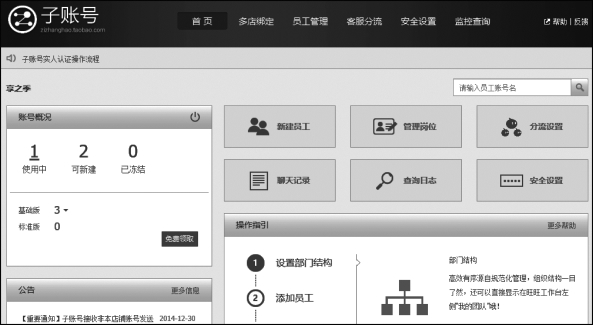
图3-15 子账号管理界面
掌柜需使用主账号创建员工子账号并进行客服分流,客服才可进行客户接待等工作。单击“新建员工”,在出现的界面中选择“客服”岗位依次输入密码、手机等信息后单击“确认新建”,即可创建一名新客服岗位(图3-16)。

图3-16 创建客服子账号
创建的客服子账号需通过实人认证方可正常使用,在子账号创建成功后未认证的情况下,系统默认该账号为限制登录状态,如需正常使用请尽快完成认证。单击“认证”(图3-17),弹出身份认证框(图3-18),使用“手机千牛”或“手机淘宝”App扫描“二维码”,输入姓名和身份证号码,完成人脸识别等实人认证流程(同一店铺内同一身份证只能使用一次,但可以在不同的店铺进行认证),非大陆身份证暂不支持认证,大陆身份证会立刻告知审核结果。
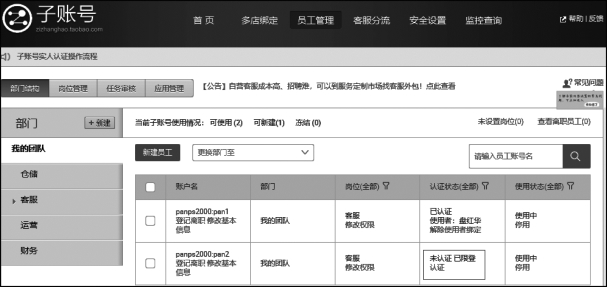
图3-17 客服子账号认证

图3-18 客服子账号实人认证
客服子账号通过实人认证后,主账号可依次单击“客服分流”→“分组设置”→“添加分组”→“输入分组名称”→“添加客服”,将通过实人认证的客服子账号加入指定分组并显示店铺亮灯,这样客服子账号就可以接待分流过来的客户了。具体如图3-19、图3-20、图3-21、图3-22所示。

图3-19 添加分组
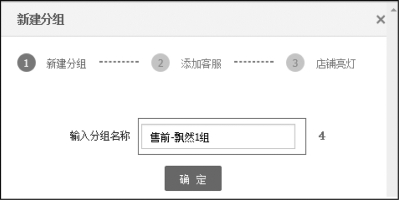
图3-20 输入分组名称
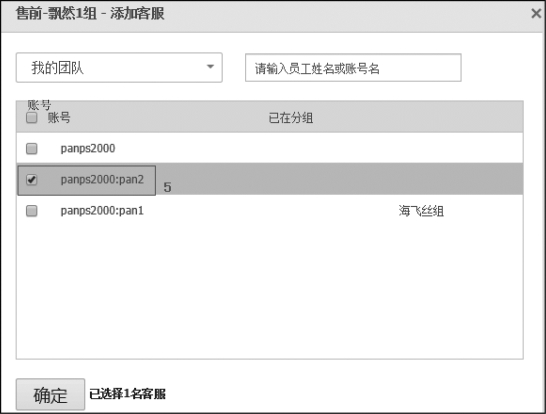 (www.xing528.com)
(www.xing528.com)
图3-21 添加客服

图3-22 显示店铺亮灯
主账号对组内每个客服子账号可设置不同的权重值,值越高将分流到越多的客户。权重值可选:100/200/300/400/500,如图3-23所示。主账号还可修改客服子账号的店铺亮灯时间,便于掌控客服的上下班时间,如图3-24所示。
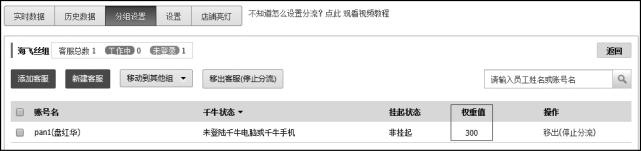
图3-23 设置客服子账号权重值

图3-24 设置客服子账号亮灯时间
3.客服工作台操作
客户服务人员使用客服子账号登录后进入客服工作台(图3-25)。工作台最上面部分显示账号信息、今日接待人数、已付款人数等信息。工作台下面分为三部分,左侧主要是接待的顾客列表等信息;中间是聊天显示框;右边可以查看顾客足迹,了解顾客进店后浏览的途径,看了几款宝贝以及看宝贝的时间;查看商品和订单信息,客服实时绩效等。
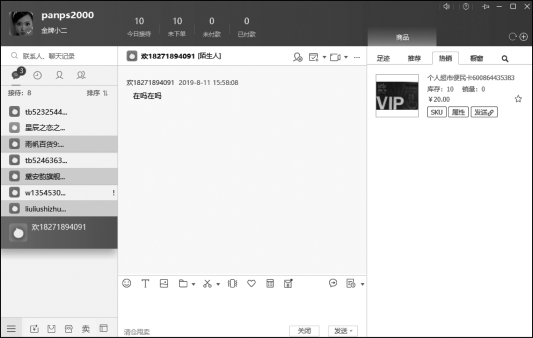
图3-25 工作台界面
千牛客服工作台操作非常简单,在正式接待客户前可进行多种设置。单击左下角图标可进行系统设置,如图3-26所示。
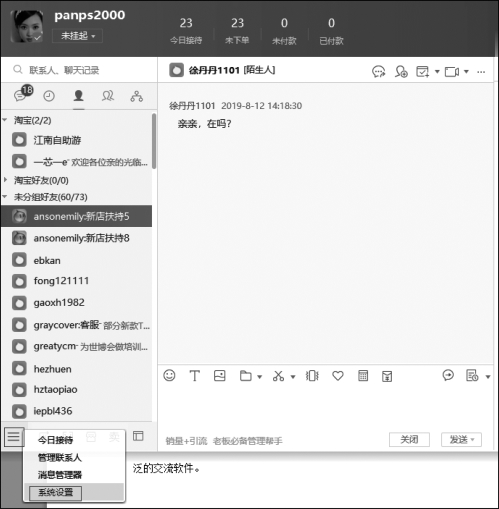
图3-26 工作台设置
客服可设置接待人员状态,可以根据自己的习惯进行勾选设置,在此可以设置离开电脑后几分钟状态变为“离开”,如图3-27所示。可设置自动回复等信息,避免不能及时回复顾客,带来不好的体验,如图3-28所示。

图3-27 接待状态设置
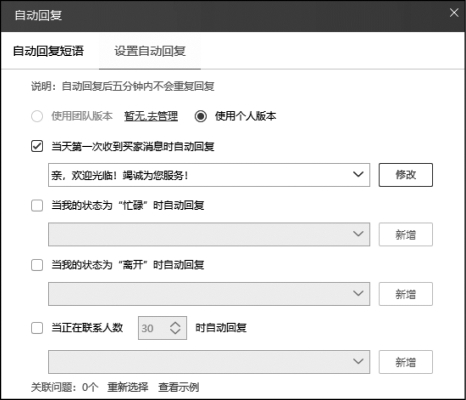
图3-28 设置自动回复
常见的自动回复用语如下:
(1)当天第一次自动回复。
亲,欢迎光临××数码店,很高兴遇见您!本店主营××,优惠多多,惊喜不断,欢迎选购!
(2)忙碌时自动回复。
亲,现在是咨询高峰期,顾客太多,没有及时回复您,并非有意怠慢,希望您能理解,亲可留下问题,小二看到后会尽快给你回复,么么哒!
(3)离开时自动回复。
亲,不好意思!小二临时离开,可能没及时回复您!亲看到喜欢的宝贝请直接先拍下来,回来联系亲,谢谢!祝生活愉快,有空多来坐坐哦!
千牛工作台详细操作说明可查阅淘宝大学(daxue.taobao.com)相关资料。
免责声明:以上内容源自网络,版权归原作者所有,如有侵犯您的原创版权请告知,我们将尽快删除相关内容。




